Содержание

Файлы SIG Росреестра содержат в себе информацию, подтверждающую подлинность основного документа, полученного тем или иным путем. Подобные документы можно открыть несколькими способами, о которых мы далее и расскажем.
Открытие SIG-файлов Росреестра
Мы уже рассматривали процесс открытия стандартных SIG-файлов в одной из статей на нашем сайте. В последующей инструкции речь пойдет исключительно о методах открытия файлов Росреестра.
Способ 1: Блокнот
Наиболее простым, хотя и недостаточно действенным способом, является использование стандартного Блокнота ОС Windows. Также можно воспользоваться и другими текстовыми редакторами.
-
На клавиатуре нажмите сочетание клавиш «Win+R», вставьте в текстовое поле представленный нами запрос и нажмите кнопку «ОК».
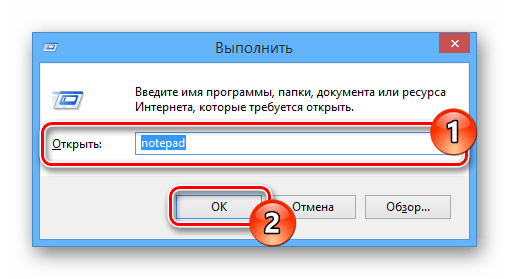
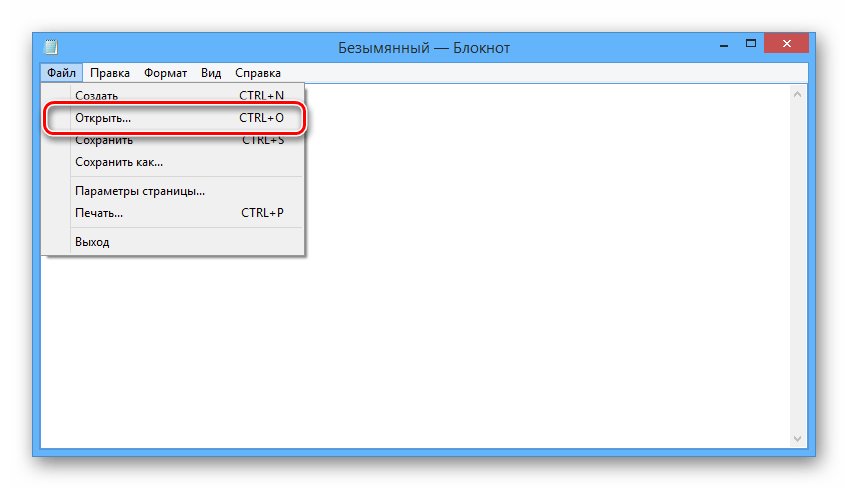
Перейдите к месту расположения файла SIG Росреестра, выделите его и щелкните по кнопке «Открыть». Чтобы сделать файлы видимыми, в строке «Имя файла» надо изменить значение «Текстовые документы» на «Все файлы».
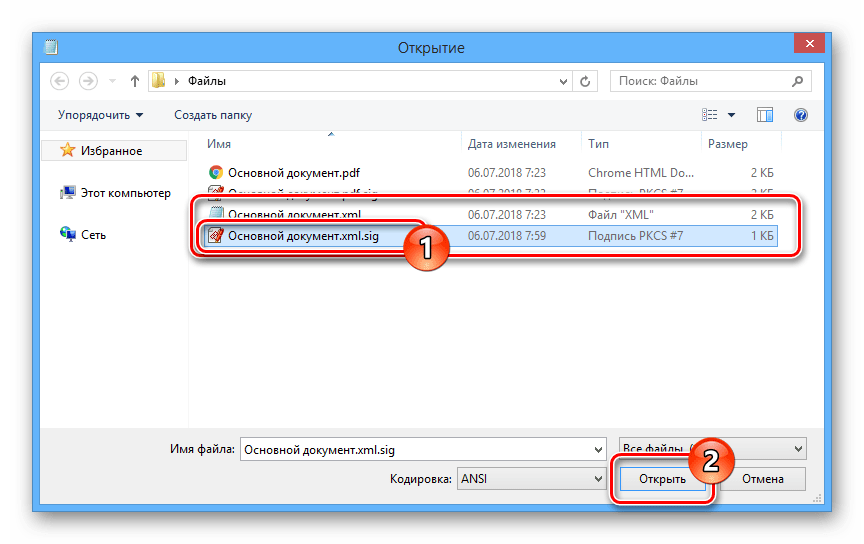
Этот метод позволяет не только открывать файлы, но и редактировать содержимое. Однако после этого документ не будет распознаваться специальными программами.
Способ 2: Онлайн-сервис
Изучить содержимое SIG-документа Росреестра вы можете с помощью специального онлайн-сервиса. Чтобы использовать сервис вам потребуется не только SIG-файл, но и документ с расширением XML.
-
Откройте страницу сервиса по представленной нами ссылке.
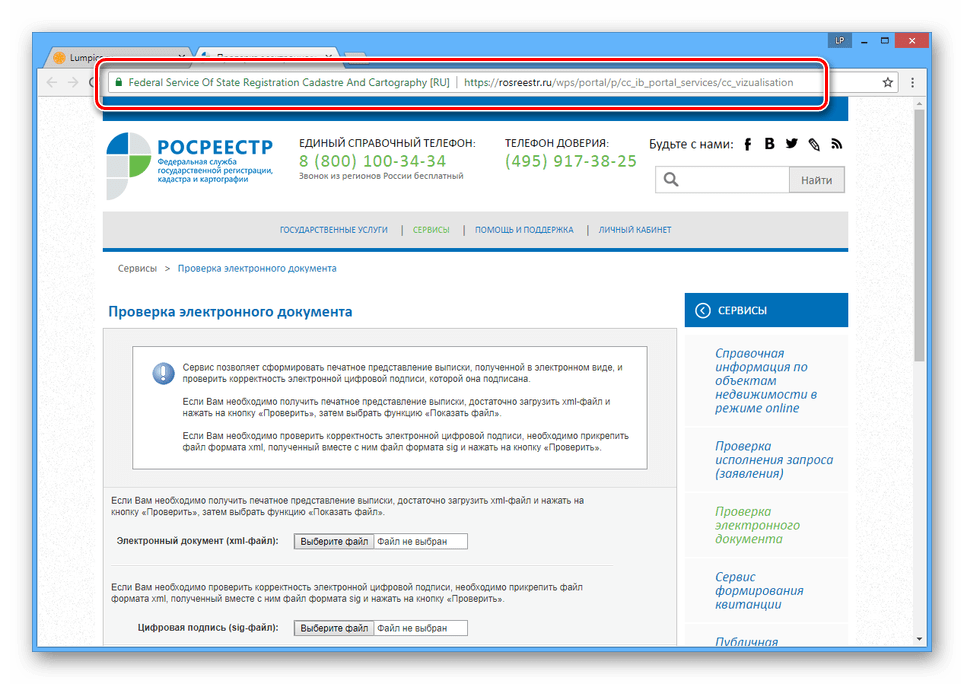
В строке «Электронный документ» укажите файл с расширением XML на вашем компьютере.
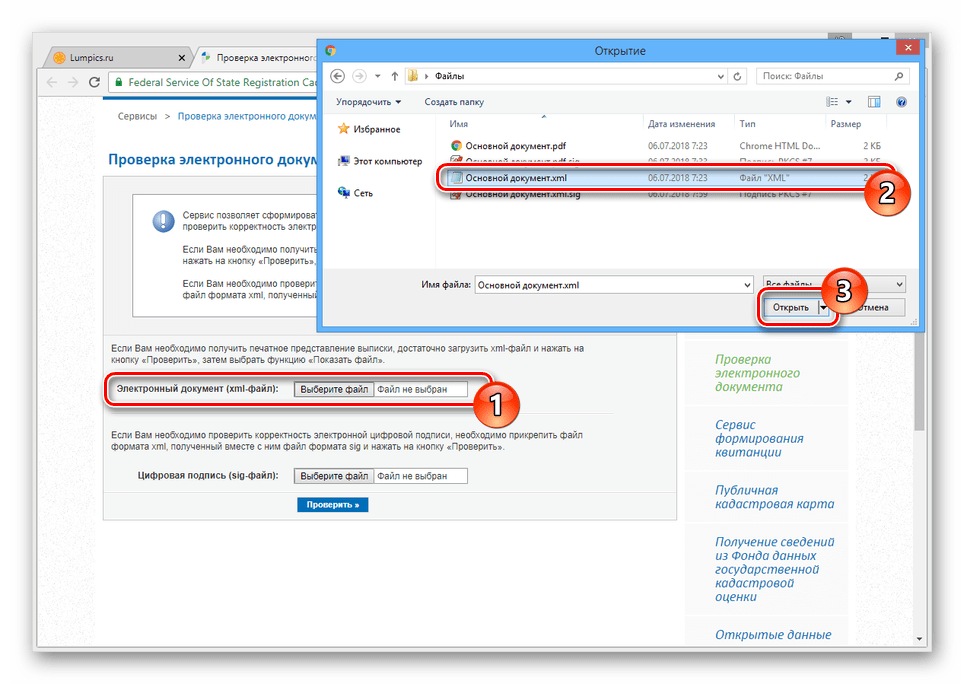
Те же действия повторите в блоке «Цифровая подпись», выбрав документ в форме SIG.
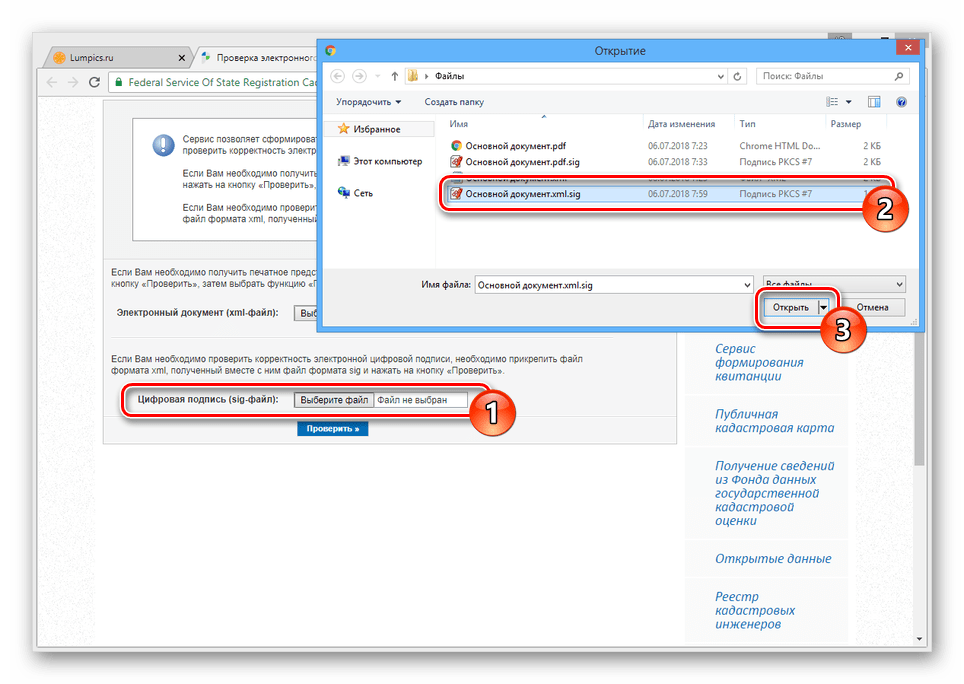
Воспользуйтесь кнопкой «Проверить», чтобы запустить средство диагностики.
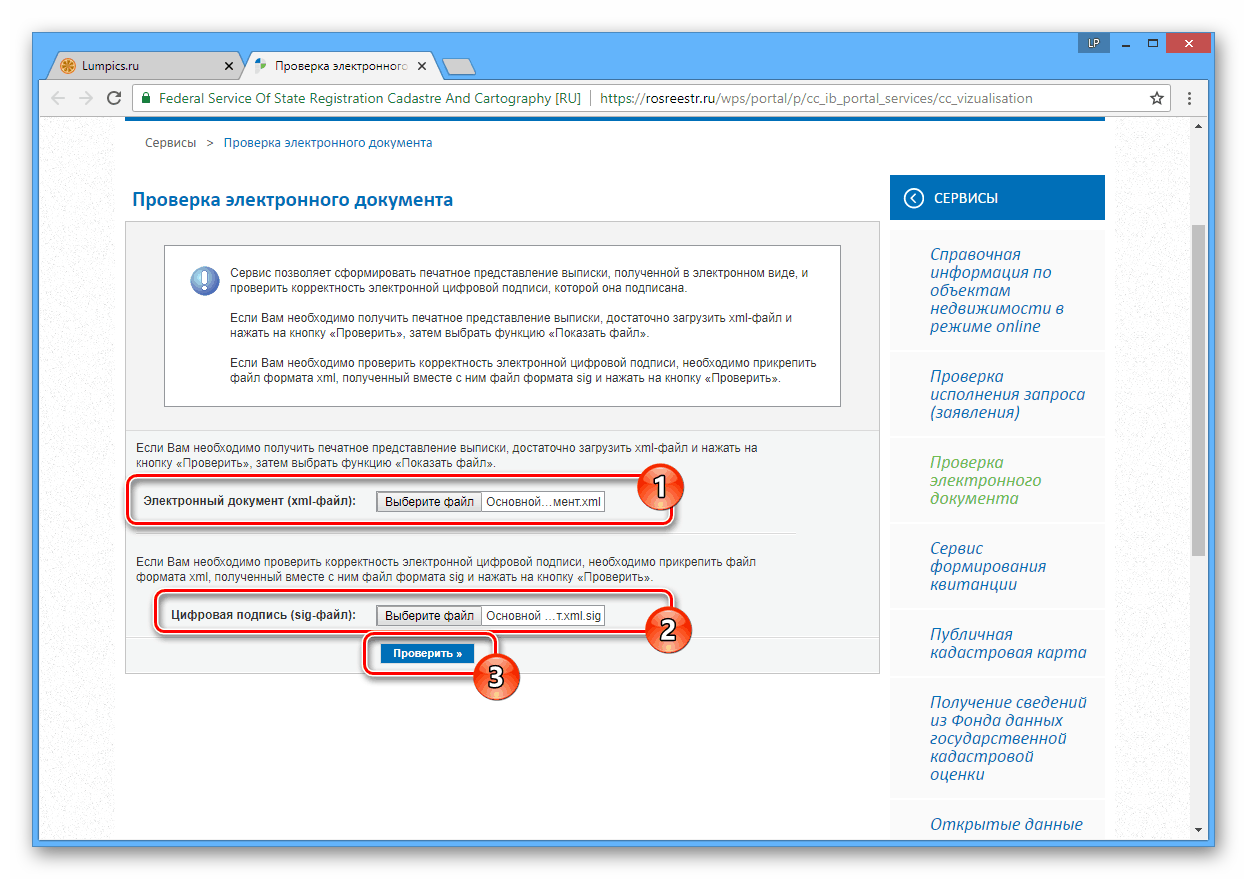
После успешного завершения проверки вы получите соответствующее уведомление.
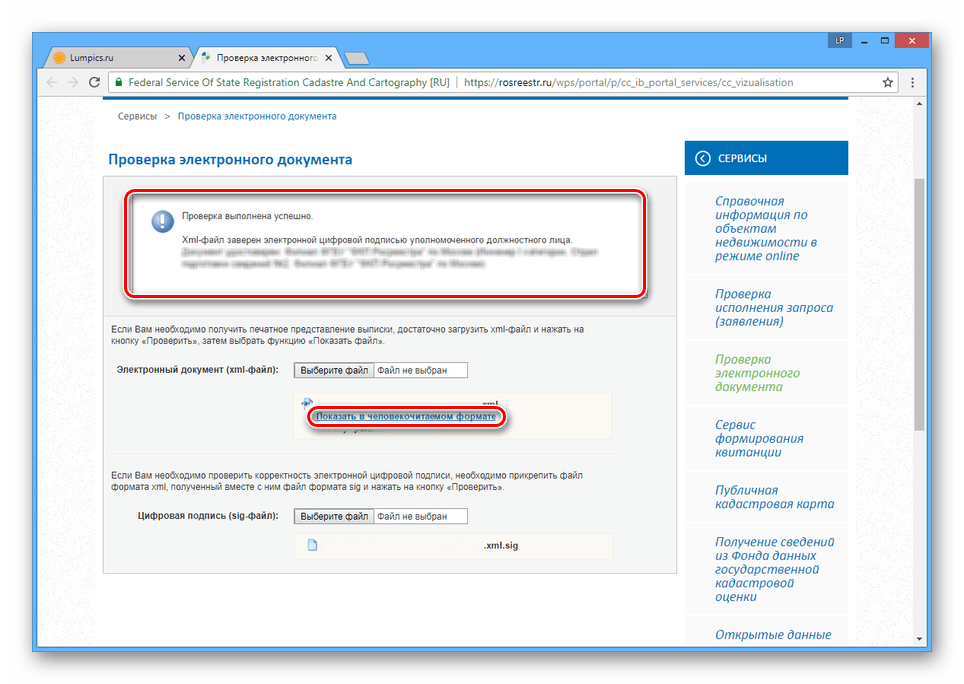
В случае если при работе с данным онлайн-сервисом у вас возникают трудности, обратитесь за помощью в техподдержку ресурса.
Способ 3: КриптоАРМ
Данное ПО является основным средством открытия и создания файлов SIG. При этом для просмотра файлов Росреестра вам потребуется приобрести специальную лицензию в магазине на официальном сайте. В целом процесс использования программы практически идентичен для любых файлов SIG.
Подготовка
-
На странице скачивания ПО КриптоАРМ найдите блок «Дистрибутивы» и выберите наиболее приемлемый для вас вариант. Последняя актуальная версия позволяет использовать весь функционал программы бесплатно в течение 14 дней.
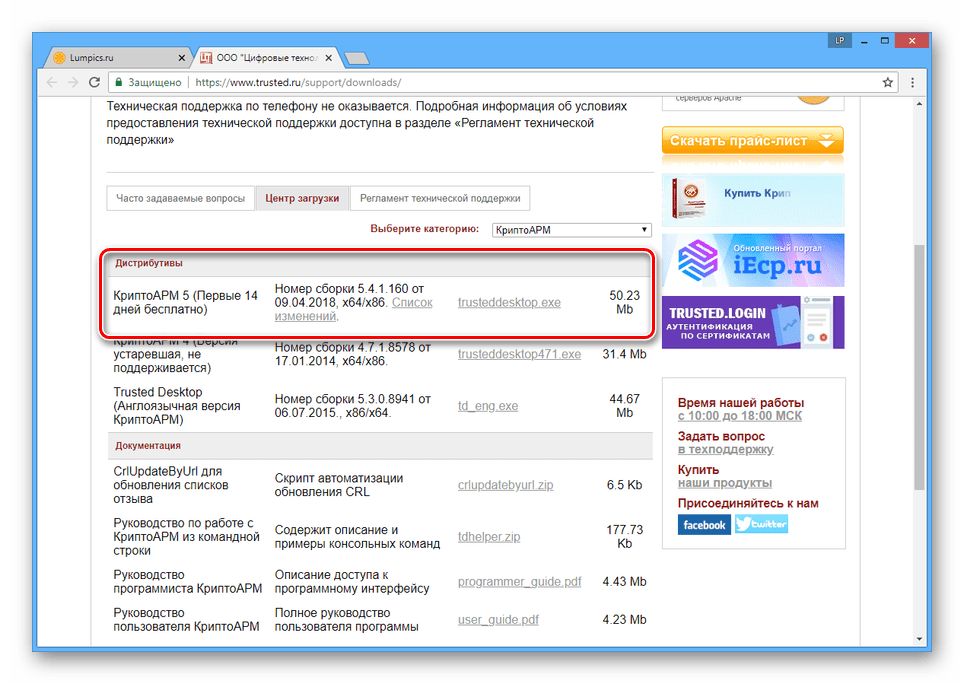
Откройте загруженный файл и выполните установку. Если вы незнакомы с данной программой, лучше всего устанавливать ее в автоматическом режиме.
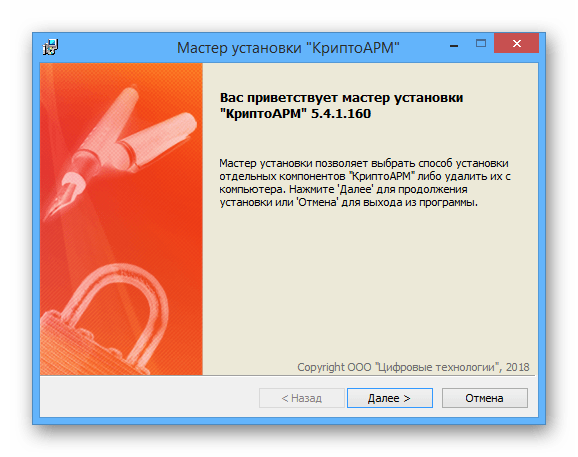
Проверьте правильность установки путем запуска программы. В случае необходимости ее также следует настроить перед последующей работой.
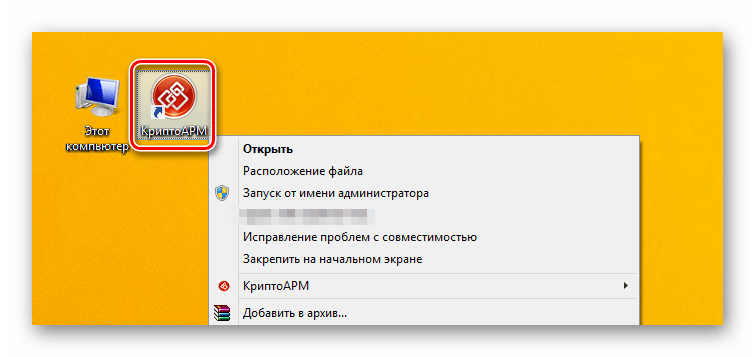
Открытие
-
На компьютере перейдите в папку c нужным вам SIG-файлом.
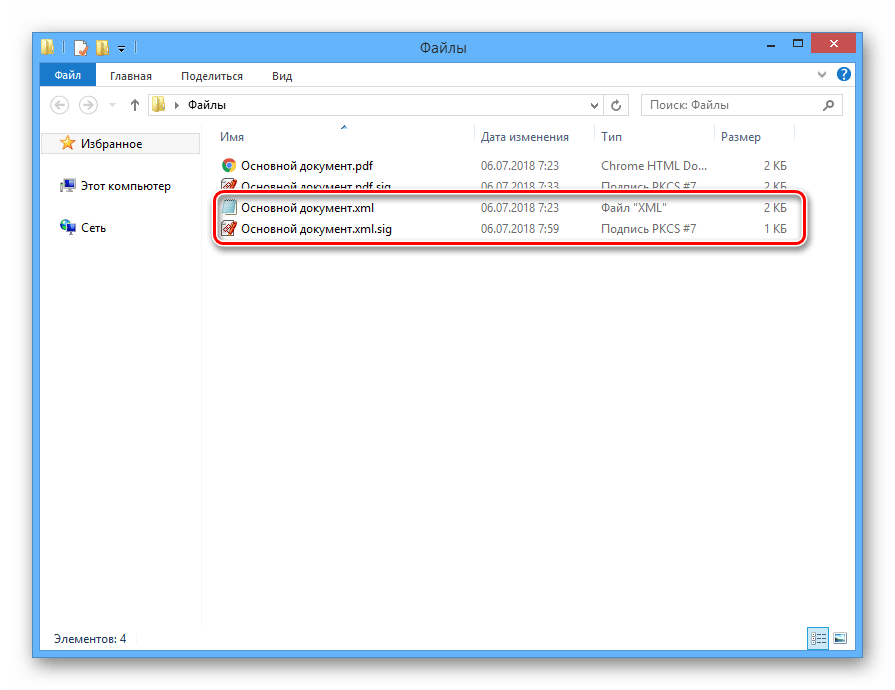
Откройте его с помощью двойного нажатия левой кнопки мыши или контекстного меню.
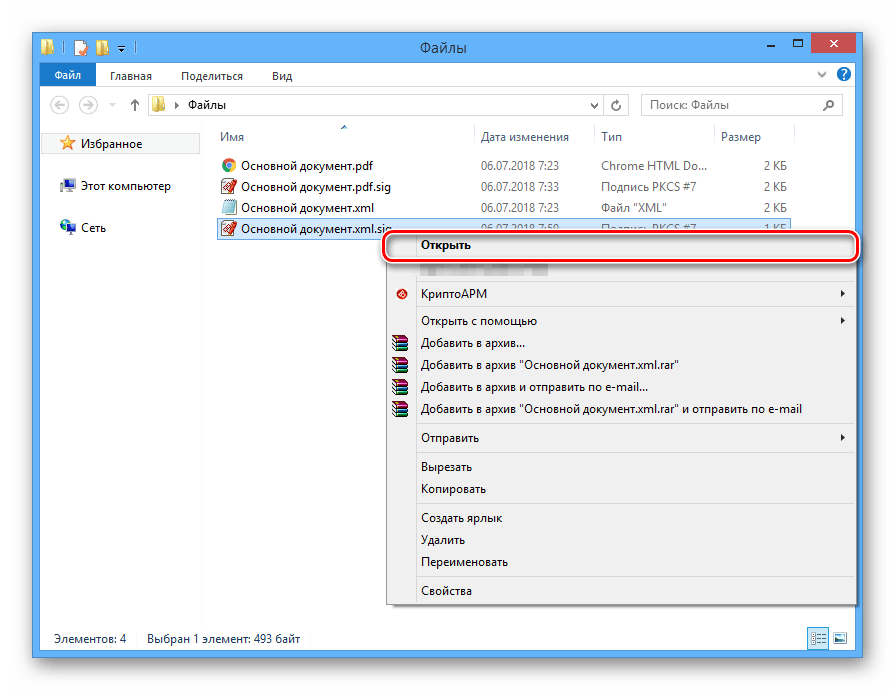
В процессе обработки не нужно ничего менять.
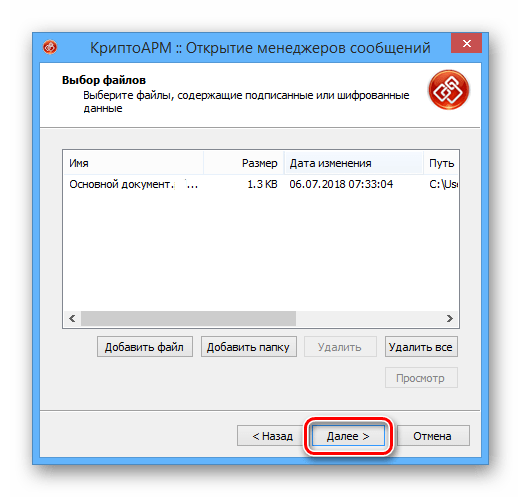
Для повышения уровня безопасности вы можете указать каталог, куда будут временно помещены файлы электронной подписи.
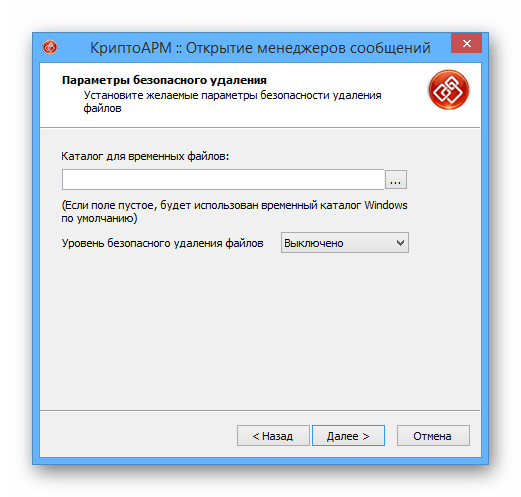
Если вы все сделали правильно, откроется окно «Управление подписанными данными».
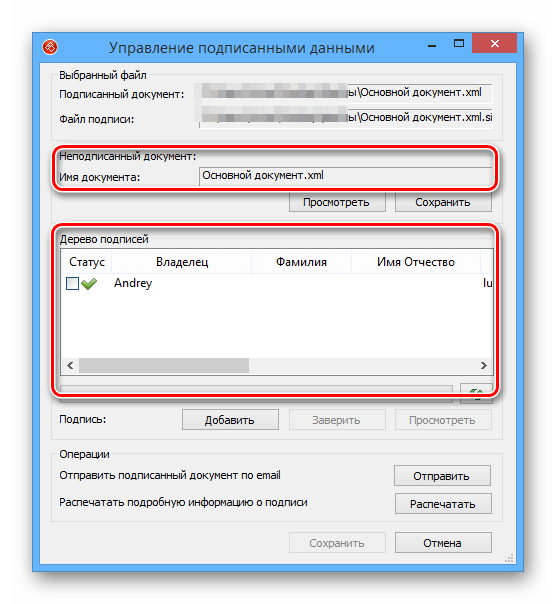
В блоке «Дерево подписей» дважды кликните по нужной вам строке, чтобы открыть окно с более полной информацией.
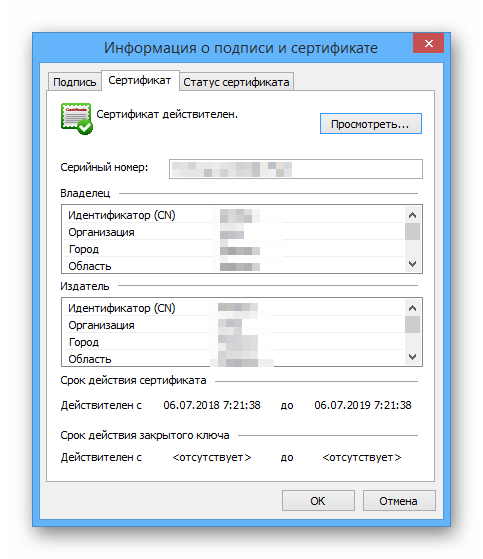
При использовании данного софта вы можете только просматривать файлы.
Заключение
Из рассмотренных по ходу статьи средств открытия файлов SIG Росреестра, наиболее рекомендованным является ПО КриптоАРМ. Прочие методы подойдут лишь на случай необходимости, например, при отсутствии лицензии. За уточнениями вы можете обратиться к нам в комментариях.
Отблагодарите автора, поделитесь статьей в социальных сетях.

Портал Госуслуги дает пользователям возможность заказывать справки из различных государственных учреждений. Получить их можно в классическом бумажном исполнении или в форме электронного документа. Во втором случае они приходят в личный кабинет на сайте. Но открыть и прочитать документ получается не у всех, так как файл имеет расширение sig. Поэтому важно знать, что это за формат и как с ним работать.
Что такое расширение sig
Signature Files, обозначающиеся как sig, представляют собой файлы, в которых хранятся данные об электронной подписи. Они чаще используются для пересылки информации по электронной почте.
Формат sig широко используется порталом Госуслуг. В таком файле помещается сама справка и электронная подпись, выдавшего ее ведомства. Так происходит удостоверение подлинности документа. Пользователь может пересылать полученный на портале документ в другие учреждения, например в отдел кадров на работе.
Какой программой открыть файл sig, полученный из системы Госуслуги
Документы с расширением sig широко используются по всему мирe, а потому большинство современных компьютерных программ могут его прочесть. Среди самых простых и распространенных из них выделяют:
 Портал госуслуг использует signature Files
Портал госуслуг использует signature Files
- Блокнот. Входит в набор стандартного ПО Microsoft. Скачивать его отдельно и тем более приобретать лицензионный ключ не нужно.
- Microsoft Outlook – программа для работы с электронной почтой. Входит в пакет ПО Microsoft Office.
- Eudopa. Эта программа подходит для устройств, работающих на платформе MacOS.
- Crypto Pro – вспомогательная программа от создателей программного обеспечения для работы с электронными подписями.
Помимо этого существует несколько интернет-ресурсов, позволяющих читать файлы sig в режиме онлайн. Самым безопасным из них становится сервис на сайте Росреестра.
Пошаговая инструкция по открытию файла на компьютере
Простым способом прочитать файл sig становится использование блокнота. Эта программа установлена на всех компьютерах, работающих на операционной системе Windows. Процесс делится на несколько этапов.
Шаг 1
Справку, пришедшую в личный кабинет на Госуслугах, скачиваем на свой компьютер. Запускаем программу «Блокнот». Открываем вкладку «Файл».

Шаг 2
В открывшемся меню кликаем на кнопку «Открыть».

Шаг 3
Откроется содержимое компьютера. Переходим в папку, куда была сохранена скачанная с Госуслуг справка. Кликаем на нее и нажимаем кнопку «Открыть».

После этого на экране появится содержимое файла. Изменить текст не удастся, так как формат sig защищает информацию от редактирования.
Как открыть файл онлайн?
Посмотреть содержимое файла с расширением sig можно режиме онлайн. Для этого лучше использовать сайт Росреестра. Процедура состоит из нескольких этапов.
Шаг 1
Переходим на сайт rosreestr.ru. На главной его странице находим раздел «Электронные услуги и сервисы». Кликаем на кнопку «перейти в раздел».

Шаг 2
В меню, расположенном в правой части экрана, кликаем на кнопку «Сервисы».

Шаг 3
В появившемся перечне выбираем пункт «Проверка электронного документа».

Шаг 4
На открывшейся странице представлен сервис, позволяющий проверять файлы xml и sig. Кликаем на кнопку «Выберите файл». В проводнике компьютера находим сохраненную справку и нажимаем «Открыть». После этого вводим код с картинки, а затем щелкаем по кнопке «Проверить».

Шаг 5
После того как система обработает запрос, на экране появится кнопка «Показать в человекочитаемом формате». Кликаем на нее, чтобы просмотреть содержимое справки.
Возможные трудности при открытии подобных файлов
При соблюдении инструкций по чтению документов в формате sig сложности у большинства пользователей не возникают. Единственной проблемой может стать повреждение самого файла. В этом случае нужно обратиться за помощью в службу технической поддержки сайта Госуслуги. Если они не помогут в сложившейся ситуации, придется обращаться в ведомство, предоставившее справку. Когда за ее выдачу взималась госпошлина, они обязаны произвести замену нечитаемого файла на новый.
Портал Госуслуги позволяет заказать справку об отсутствии судимости не выходя из дома. Из документов вам будет необходим только паспорт гражданина РФ и его отсканированные (фото) страницы. Обратите внимание, что электронные образы документа должны быть хорошего качества.
- Войдите в личный кабинет Госуслуги на портале или зарегистрируйтесь, если не делали этого раньше.
- Далее выберите раздел «Каталог услуг».
- Здесь находим категорию «Лицензии, справки, аккредитации».
- Выбираем раздел «Справка об отсутствии судимости».
- Ознакомьтесь с общей информацией об услуге. Если вся изложенная информация вам понятна, нажмите на кнопку «Получить услугу».
- На следующей странице вам необходимо заполнить форму для подачи заявления. Сведения о заявителе заполняются автоматически из данных вашего профиля на портале, вам необходимо выбрать лишь «Роль заявителя».
- Пункты 2,3 и 4 также заполняются системой автоматически.
- Далее необходимо внести уточняющую информацию о заявителе – предыдущие ФИО или регион проживания. Также следует прикрепить сканы страниц паспорта, где отражена информация о владельце паспорта, о месте регистрации/снятия с учета, а также страницу о воинской обязанности.
- Выберите способ получения справки об отсутствии судимости – в электронном или бумажном виде. Электронный образ документа также обладает юридической силой (именно электронный файлы, а не распечатанная справка). Уточните в организации, в которую вы подаете справку, подойдет ли им электронный вариант справки, который вы сможете переслать на электронную почту, либо необходим печатный формат. В случае получения бумажной справки вам нужно выбрать один из вариантов «Лично в…» и лично явиться за справкой в выбранное учреждение. После выбора нажмите «Подать заявление».
- Все оповещения об изменении статуса вашего заявления вы сможете отслеживать в личном кабинете.
- Дальнейшая обработка заявления будет сопровождаться изменением его статуса на «Заявление зарегистрировано» и «Заявление принято к исполнению».
- Когда заявка будет готова, вы получите уведомление, что услуга оказана. Файл справки можно сохранить напрямую с портала, либо же переслать на свой электронный ящик.
- Электронный вариант справки будет предоставлен в формате pdf. Электронный документ заверен электронной подписью, что дает ему юридическую силу как если бы это был бумажный формат справки.
Срок оказания услуги в получении справки об отсутствии судимости – не более 30 дней (по факту — 10-15 дней).
Как открыть файл справки sig с Госуслуг?
Открывать его не нужно, а следует пересылать электронным путем (e-mail) по месту требования вместе с самим файлом справки. SIG – это расширение файла, которое используется в документах цифровой подписи. Сам по себе файл значения не имеет – он прикладывается в качестве подтверждения подлинности электронного документа, справки.
Касательно электронной справки о несудимости, полученной на Госуслугах, то юридической силой обладает только наличие двух файлов одновременно: файла самой справки в PDF-формате и файла цифровой подписи с расширением pdf.sig
Распечатанная с PDF-файла справка о несудимости не будет иметь юридическую силу — только электронные файлы справки и цифровой подписи, отправленные электронным путем.
Если вам нужен бумажный вариант справки, то в 9 шаге приведенной выше инструкции, необходимо выбрать варианты «Лично…». Если вы уже подали заявку, но указали вариант «Только в личный кабинет портала Госуслуг», то подайте заявление заново, изменив соответствующий шаг.
Получение бумажной версии справки
Получить справку об отсутствии судимости в бумажном виде вы можете в информационном центре вашего региона или в органах МВД по месту регистрации или пребывания. Обратите внимание, что получить данный тип справки вы можете исключительно при личном обращении.
